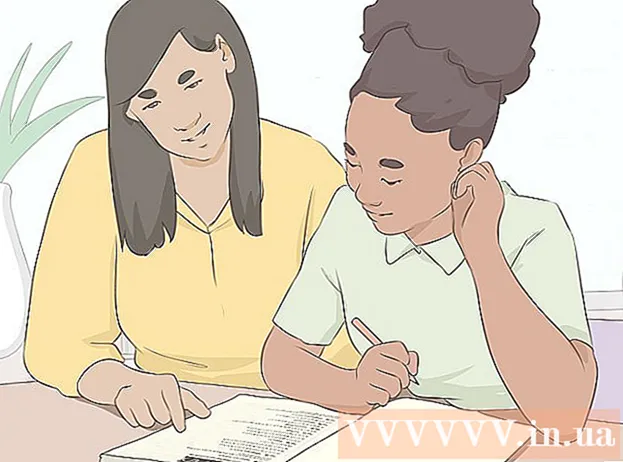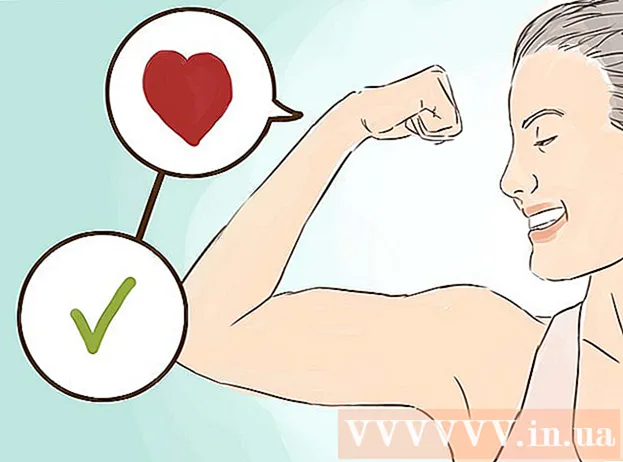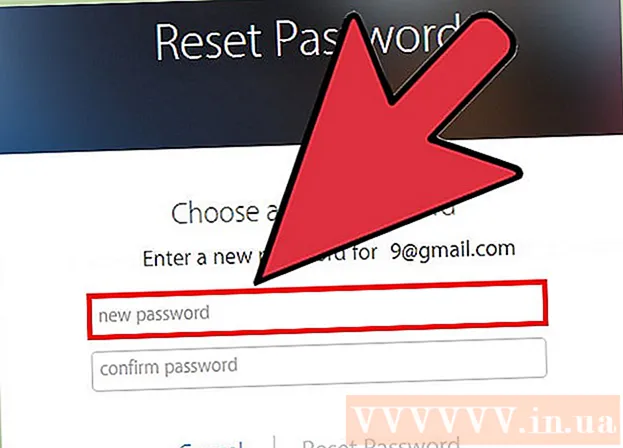Автор:
Peter Berry
Жасалған Күн:
13 Шілде 2021
Жаңарту Күні:
1 Шілде 2024

Мазмұны
Қазіргі уақытта ұялы байланыстың көптеген жоспарлары ұялы байланыс арқылы жеткізіледі. Сіз ғаламторды шарлауға, музыка жүктеуге, бейнелерді ағынға түсіруге және Интернетке қосылуды қажет ететін жұмыстарды жасай аласыз. Ай сайынғы шектеулерден асып кетпеу үшін мобильді деректерді қосуға және өшіруге болады.
Қадамдар
Параметрлер қолданбасын ашыңыз. Сіз бұл затты қолданбалар тартпасынан немесе үй экранынан таба аласыз. Белгі редукторға ұқсайды.
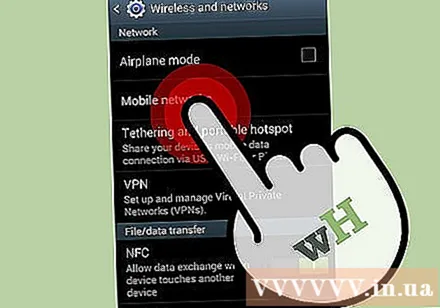
«Деректерді пайдалану» опциясын басыңыз. Бұл тармақ мәзірдің жоғарғы жағында орналасқан.- Android-тің ескі нұсқаларында «Мобильді желілер» опциясы болуы мүмкін.
«Мобильді деректер» жүгірткісін түртіңіз. Бұл ұялы деректерді ON қалпына қояды. Ескі Android нұсқаларында «Деректер қосылды» құсбелгісін қойыңыз.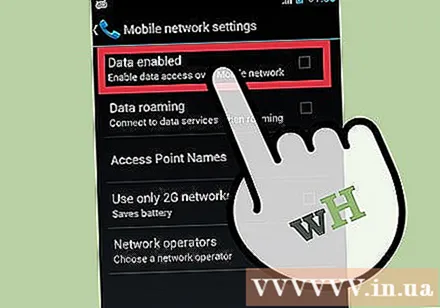
- Ескерту: ұялы байланыс жоспары оны белсендіру үшін қолдайды. Мобильді деректер байланысын пайдалану үшін сізге ұялы желі қажет болады.
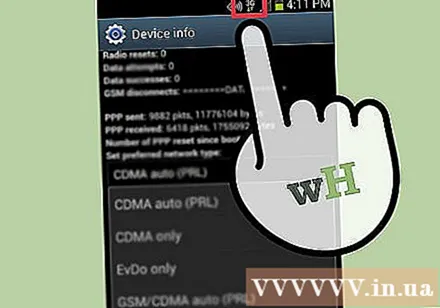
Деректер байланысын тексеріңіз. Хабарландыру тақтасында сигнал қабылдау мұнараларының жанында сіз «3G» немесе «4G» сызығын көре аласыз. Деректер қосылымы қосулы кезде бұл барлық құрылғыларда көрсетілмейтіндігін ескеріңіз, сондықтан тексерудің ең жақсы әдісі - веб-шолғышты ашып, веб-сайтқа кіруге тырысу. жарнама
Ақаулықтарды жою
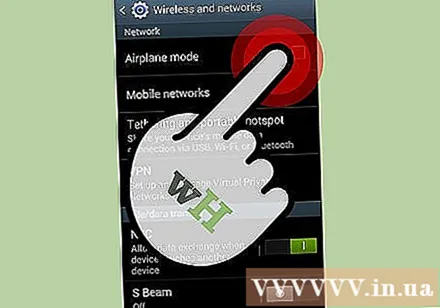
Ұшақ режимі өшірілгеніне көз жеткізіңіз. Ұшақ режимі сіздің ұялы байланыс қосылымыңызды өшіреді. Ұшақ режимін Параметрлер мәзірінен немесе Қуат түймесін басып ұстап тұрып, Ұшақ режимі түймесін басу арқылы өшіруге болады.
Роуминг кезінде тексеріңіз. Егер сіз желіден тыс роуминг жасасаңыз, көптеген құрылғылар әдепкі бойынша деректерді өшіреді. Себебі роуминг деректері үшін төлемдер көбінесе сіздің тасымалдаушының деректеріне қарағанда әлдеқайда қымбат болады. Егер сізге роуминг кезінде деректер байланысы қажет болса, оны белсендіре аласыз.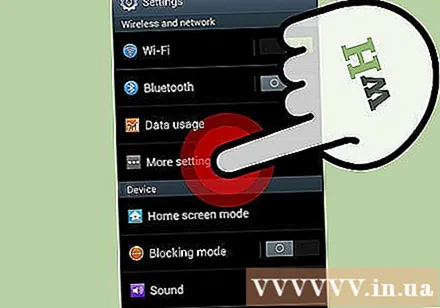
- Параметрлер қолданбасын ашып, «Деректерді пайдалану» тармағын таңдаңыз.
- Жоғарғы оң жақ бұрыштағы Меню батырмасын (⋮) басыңыз.
- «Деректер роумингі» тармағын таңдаңыз.
Оператор деректері шегінен аспағаныңызға көз жеткізіңіз. Сіздің ұялы байланыс жоспарыңызға байланысты сізде есепшот циклі бойынша деректер шектеулі болады. Егер сіз осы шектен асып кетсеңіз, мобильді деректер байланысы реттелуі немесе толығымен тоқтатылуы мүмкін.
- Сіз мобильді деректерді пайдалануды «Деректерді пайдалану» мәзірінен бақылай аласыз, бірақ сіздің қызмет провайдеріңіздің шектеулері көрсетілмейді.
Ұялы деректер желісіне қосылу мүмкін болмаса, құрылғыны қайта қосыңыз. Егер сіз бәрін тексеріп алған болсаңыз, бірақ деректер желісіне қосылмаған болсаңыз, жылдам жүктеу мәселені шешуі керек. Құрылғының толықтай өшірілгеніне көз жеткізіп, оны қайта қосыңыз.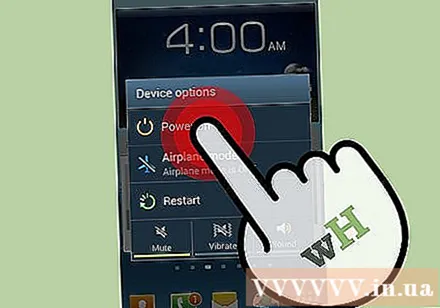
APN параметрлерін қалпына келтіру үшін тасымалдаушының клиенттерге қызмет көрсету бөліміне хабарласыңыз. Құрылғы деректер желісін алған кезде Access Point Names (APN) қосылады. Егер бұл APN кодтары өзгерген болса, сіз желіге қосыла алмайсыз. Сәйкес APN қалпына келтіру үшін тасымалдаушының клиенттерге қызмет көрсету бөліміне хабарласыңыз.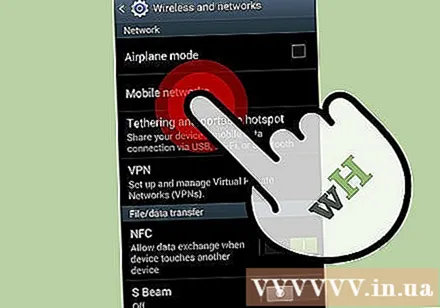
- Сіз APN параметрлерін Параметрлер қолданбасын ашып, «Мобильді желілерді» таңдап, содан кейін «Кіру нүктелерінің атаулары» түймесін түрту арқылы реттей аласыз. Ескі телефоныңызда «Мобильді желілер» опциясы Параметрлер мәзіріндегі «Қосымша ...» астында орналасуы мүмкін.
Кеңес
- Сіз «Деректерді пайдалану» бөліміне Хабарландыру тақтасынан кіре аласыз. Бұл сіздің құрылғыңызға және операторыңызға байланысты.